تنوعت وتعددت برامج وتطبيقات أجهزة الهواتف المحمولة الأندرويد منها والتي تكون على نظام IOS الايفون، ومنها واحداً من أهم تلك البرامج وهو برنامج I Movie المستخدم في صناعة وفلترة الفيديوهات، ونحن اليوم سوف نقدم لكم تحميل برنامج I Movie للايفون.
برنامج I Movie للايفون
أجهزة آيفون هي واحدة من أشهر أجهزة المحمول التي تم إنتاجها من قبل شركة Apple أبل والتي تميزت بقيامها بالعديد من الوظائف، ومنها تشغيل الوسائط المتعددة بواسطة تطبيق “آي بود”، والتصوير بواسطة الكاميرا الرقمية، وأيضاً تصفح قوائم الإنترنت باستخدام أجهزة الإنترنت اللوحية.
تطبيق I Movie
وهو من التطبيقات المخصصة لتحرير الفيديوهات للأجهزة التي تعمل على أنظمة الـ IOS الايفون، وتم إصداره عام 1999 ليعمل على نظام MAC OS8، وهو يمكن المستخدمين من صناعة الأفلام الخاصة بهم بواسطة استخدام الصور وتركيب المقاطع الصوتية عليها وإضافتها إلى مقاطع الفيديو.
مواضيع مشابهة:
- تحميل برنامج فاينل كت برو Final Cut Pro لتحرير الفيديوهات.
- طريقة تحميل متجر Getapk Market لتحميل الألعاب والتطبيقات للاندرويد.
- طريقة تحميل فيس بوك لايت برابط مباشر Facebook Lite.
مميزات تطبيق I Movie
- وضع التأثيرات المختلفة لمقاطع الفيديو.
- إمكانية الكتابة باللغة العربية.
- إتاحة مشاركة الفيديوهات بعد تصميمها على مواقع التواصل الاجتماعي.
- استخدام خاصية التقطيع أثناء القيام بعمل الفيديو.
- أهم ما تميز به هو واجهته المصممة بطريقة مبسطة يسهل استخدامها.
- تعديل كافة الفيديوهات بدقة وجودة عالية جداً.
- يمكن الرجوع عن التعديلات التي تم إضافتها على المقاطع قبل الحفظ.
- احتوائه على عدد كبير من الفلاتر والتأثيرات.
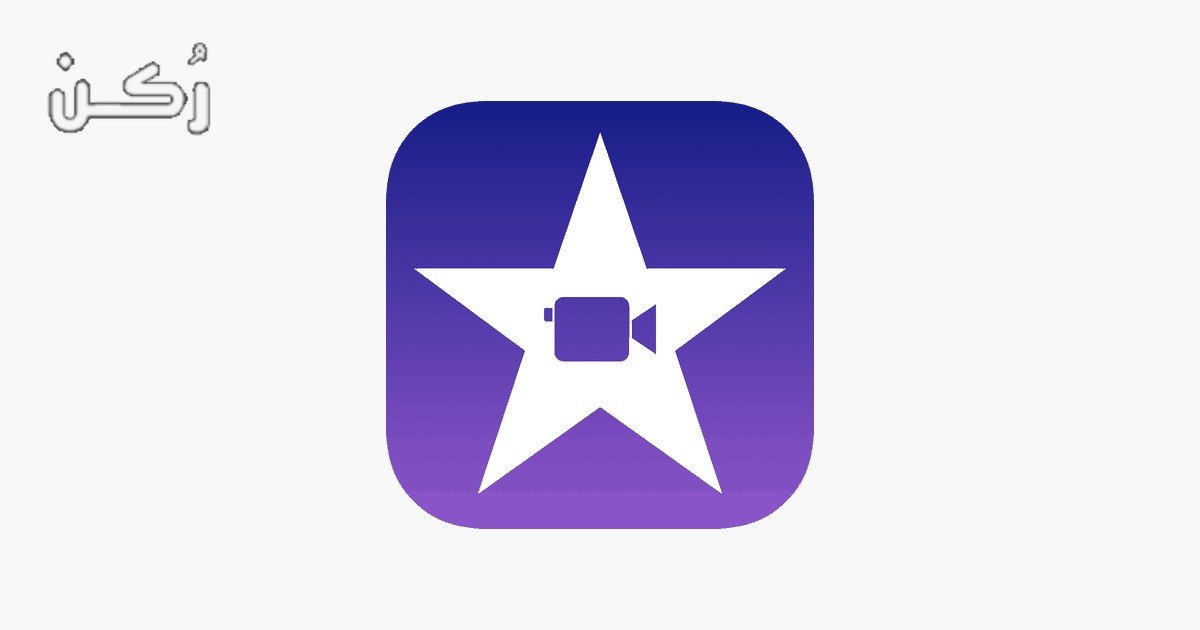
كيفية صنع الفيديوهات عبر تطبيق I Movie
- الخطوة الأولى بعد تحميل البرنامج نقوم بالدخول إليه والضغط على + لإضافة المشروع الجديد.
- سوف يظهر أمامك كلمة Movie وما عليك سوى الضغط عليها.
- تالياً ستظهر بعض النماذج المختلفة ومن أعلى سوف نرى كلمة Create a Movie إنشاء فيلم.
- بعد النقر عليها سوف تظهر لنا قائمة ونختار الخانة الأولى منها وهي To Insert Vidieo.
- وبعد ذلك سوف يرى المستخدم كافة الأفلام والصور المتواجدة على الهاتف.
- بعد ظهور تلك الأفلام وبعد الضغط على إحداها سوف تظهر بعض الخيارات ومنها “إدراج مباشر، وتشغيل والمزيد” وسوف نذهب على الخيار الأول “إدراج مباشرة”.
- ومن ثم نقوم بوضع الجزء المطلوب إنشائه داخل الحدود ذو اللون الأصفر، وأخيراً إضافة الفلاتر وكتابة العناوين وغيرها.
- النقر على خيار “تم” حتى تظهر لنا المدة المطلوبة للقطع وتاريخ الإنشاء.
- وأخيراً نذهب إلى خيار “المشاركة” والنقر عليه للنشر والحفظ، وأيضاً اختيار الجودة المطلوبة حتى “720” بكسل.
تحميل برنامج I Movie
لتحميل التطبيق يرجى الضغط على هذا الرابط
